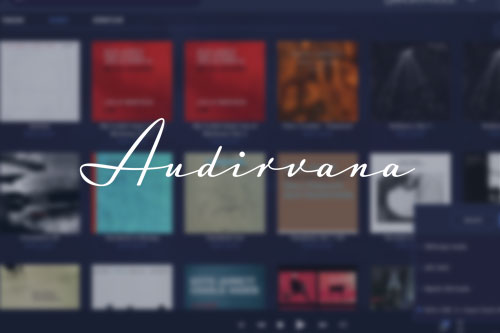Wenn Fidelizer nach der Installation zum ersten Mal geöffnet wird, hat man drei Ebenen der Optimierung – „Optimization Level“ genannt – zur Auswahl: Workstation, Audiophile und Extremist. Mit jeder Ebene wird stufenweise die Priorität für die Audio-Prozesse erhöht und gleichzeitig die Zuteilung von Ressourcen für die übrigen Programme und die Netzwerkdienste reduziert. In den Einstellungen „Audiophile“ und „Extremist“ werden zusätzlich die Non-Audio-Prozesse einem eigenen Prozessorkern zugeordnet und der Audioplayer automatisch gestartet, sobald die Optimierungen abgeschlossen sind. Der „Extremist“-Modus stoppt darüber hinaus noch bestimmte, nicht benötigte Dienste.

Im nächsten Schritt werden die drei Optimierungsebenen von Fidelizer noch feinfühliger auf den jeweiligen Einsatzzweck des PC im Einzelfall angepasst. Je nach Verwendungsart werden dann gezielt bestimmte Prozesse stärker priorisiert als andere. Das „Machine Configuration“ genannte Auswahlmenü ermöglicht fünf verschiedene Einstellungen. „Music Server“ wird verwendet, wenn mit einem PC von dessen interner oder externer über USB angebundener Festplatte Musik abgespielt wird, ohne dass die Notwendigkeit für eine Netzwerkverbindung besteht. In dieser Einstellung werden deshalb alle Netzwerkdienste deaktiviert. Dies könnte ein PC sein, auf dem ein Media Player, wie Foobar oder JRiver, läuft und der direkt über USB mit einem DAC verbunden ist. „Music Server with Network Support“ entspricht der vorhergehenden Einstellung, nur dass jetzt die Netzwerkdienste aktiviert sind. Foobar oder JRiver aus dem vorstehenden Beispiel können dann über entsprechende Apps ferngesteuert werden kann. „Network Transport“ ist für Konfigurationen gedacht, in denen der PC als reiner Media Server betrieben wird. Denkbar wäre ein PC mit JRiver im Server Mode, von dem die Musik über das Netzwerk zu einem Netzwerkplayer übertragen wird. Diese Einstellung wird auch für den Control PC in einem JPLAY Dual PC Setup verwendet. „Network Renderer“ wird benutzt, wenn der PC als Renderer oder JPLAY Audio PC dient. „Media Center“ ist speziell für die Video Wiedergabe gedacht.

Ich gebe gerne zu, dass mich derart viele Auswahlmöglichkeiten anfangs etwas verwirrt haben. Nach genauerer Beschäftigung ist die Logik dahinter aber schnell klar: Man entscheidet sich zuerst für den Grad der generellen Optimierung und macht dann das Fine-Tuning gemäß dem beabsichtigten Verwendungszweck. Das Schöne daran ist, man kann nichts kaputt machen. Jede gewählte Einstellung kann rückgängig gemacht werden und wenn Fidelizer ganz deinstalliert wird, erfolgt beim nächsten Neustart die Rücksetzung des PCs in den Ausgangszustand.
Für den Test verwendete ich meine beiden Laptops, auf denen Windows 10 läuft. Nach der problemlosen Installation von Fidelizer habe ich zunächst die verschiedenen Optimierungsebenen ausprobiert. Zuerst noch sehr vorsichtig, stellte ich nach einigem Probieren fest, dass auf meinen beiden Maschinen der „Extremist“ Modus mit allen Varianten der „Machine Configuration“ einwandfrei funktionierte. Im weiteren Verlauf meiner Beschäftigung mit Fidelizer habe ich deshalb nur noch diesen Modus benutzt. Als Media Player verwendete ich JRiver 19 und JPLAY und als Media Server im Netzwerk diente der Melco N1A. Auf meinem iPad liefen JRemote zur Steuerung von JRiver und Kazoo zur Steuerung von JPLAY. Als DACs kamen abwechselnd der PS Audio DirectStream DAC und der M2Tech Young zum Einsatz.
-
AudiophileOptimizer – Teil 2
Ich habe es in Teil 1 meines Berichts über AudiophileOptimizer bereits angekündigt: Die Klangqualität eines Windows Systems lässt sich noch erheblich steigern, wenn wir auf eine Version von Windows Server als Betriebssystem zurückgreifen. Wir begeben uns jetzt zu den Wurzeln von AudiophileOptimizer. Die Idee von Philipp Hobi, ein Windows Server Betriebssystem anstelle des üblichen Windows Client Betriebssystems zu verwenden, war vor einigen Jahren revolutionär und ist auch heute noch zumindest außergewöhnlich. Die dahinterstehende Überlegung ist…11.10.2019 -
AudiophileOptimizer – Teil 1
Meist dauert es mehrere Wochen, um einen Testbericht zu schreiben, manchmal auch länger – dann wird unser Chefredakteur unruhig. Am Bericht über AudiophileOptimizer, eine Programm-Suite zur Optimierung von Windows-Betriebssystemen für die Musikwiedergabe, habe ich mehrere Monate gearbeitet und unseren Chefredakteur in die Verzweiflung getrieben! Neue Betriebssystem-Versionen und die erst vor kurzem veröffentlichte Version 3.0 von AudiophileOptimizer während des Testzeitraums haben immer wieder zu Verzögerungen geführt. Beta-Versionen wollte ich nicht vorstellen, und alles sollte weitgehend ausgetestet…08.10.2019 -
Audirvana Plus 3 – ein Nachtrag
In dieser Zeit machen auch Entwickler mal Ferien, weshalb es schon mal etwas länger dauert, bis alle gewünschten Informationen eintreffen. Audirvana-Chef Damien Plisson hat nun ein paar Fakten nachgereicht. Aber das wäre noch kein Grund für einen Nachtrag. Er schlug auch eine klanglich vielversprechende Variante für den Einsatz seiner Software vor. Im Bericht über den Audirvana Plus 3 für Windows konnten Sie nur die technischen Mindestanforderungen für die Hardware finden, auf der der Music Player…27.07.2018 -
Audirvana für Windows
Mein Einstieg in Computer-Audio begann mit dem Wechsel vom CD-Laufwerk zum iMac mit Amarra. Später kamen als Software Pure Music und Audirvana hinzu. Der erste Melco verdrängte Computer dann fast völlig aus meiner Kette. Nun gibt es Audirvana Plus auch für Windows: ein Grund, sich mal wieder mit Player-Software zu beschäftigen. Nachdem ich während der ersten Zeit von Amarra recht angetan war, nicht zuletzt weil es aus dem Mastering-Programm soundBlade hervorgegangen ist, das ich für…23.07.2018 -
JIB Boaacoustic Cable
The Boaacustic cables' colorful unique design quickly catches your eye. This is an advantage when you want to stand out in the wide selection of cables on the market. Just what qualities are hidden beneath the colorful exteriors? Oh no! No more cables! That was my first reaction as a former sales colleague introduced me to the JIB-Boaacoustic cable assortment while I was visiting this years HighEnd trade show in Munich. I had already taken…20.07.2018 -
Analogmagik
Noch weigere ich mich standhaft, LPs zu digitalisieren und so Analoges und Computer zusammenzubringen. Für Analogmagiks Hard- und Software habe ich eine Ausnahme gemacht, so dass analoge Signale letztlich im Notebook landeten. Aber keine Sorge: Es ging nicht um Musik, sondern die möglichst perfekte Einstellung von Tonarm und Tonabnehmer. Ich kenne wohl niemanden, den die perfekte Reproduktion von Schallplatten ähnlich intensiv umtreibt wie Dietrich Brakemeier. Davon zeugen unter anderem seine für Acoustical Systems entwickelten Justage-Werkzeuge…04.04.2018
© 2025 | HIFISTATEMENT | netmagazine | Alle Rechte vorbehalten | Impressum | Datenschutz